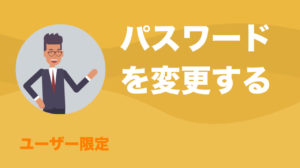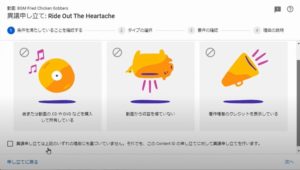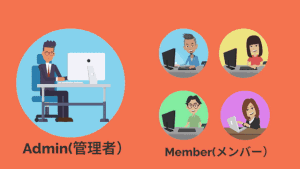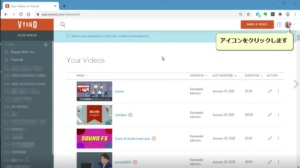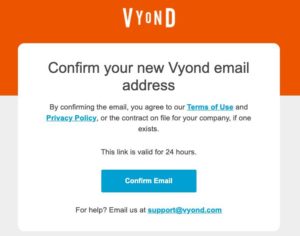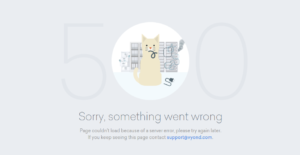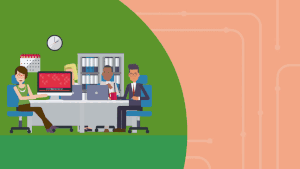パスワードを変更するには?
体験版から正規版へアップグレードしたら、最初にパスワードを変更して見ましょう。
パスワードの変更方法について、動画でまとめました。
この方法でパスワードやメール設定なども変更できます。
このエントリーの目次
VYONDのパスワードのセキュリティ
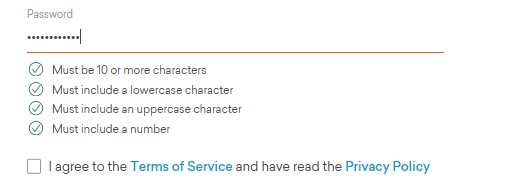
パスワードは
10文字以上 半角英数
小文字の使用
大文字の使用
数字の使用
が必須になります
パスワードの試行スパムによる対策
ログイン画面にてパスワード IDの試行を10回以上間違えると、ログイン画面は一定期間自動的にロックアウトします。ロックアウトは30分となります。
SSOのパスワードは弊社では変更することはできません。Emailログインの場合のみ変更が可能です。
SSO(シングルサインオン)
Google Microsoft Office365によるシングルサインオン(SSO)が利用できます。
「シングルサインオン(SSO)」を利用することでパスワードの記憶・入力が不要になるとともに、企業内で適切なアクセスコントロールを行うことででき、より安全なサービス利用が可能となります。
ただし、SSOを設定すると、お客様自身でSSOを解除することはできません。設定を変更したい場合は弊社までお問い合せください。
Emailアドレスの変更方法
ログイン時のEmail変更方法についてはこちらのページをご確認ください
ビジネスアニメ制作ツール VYOND
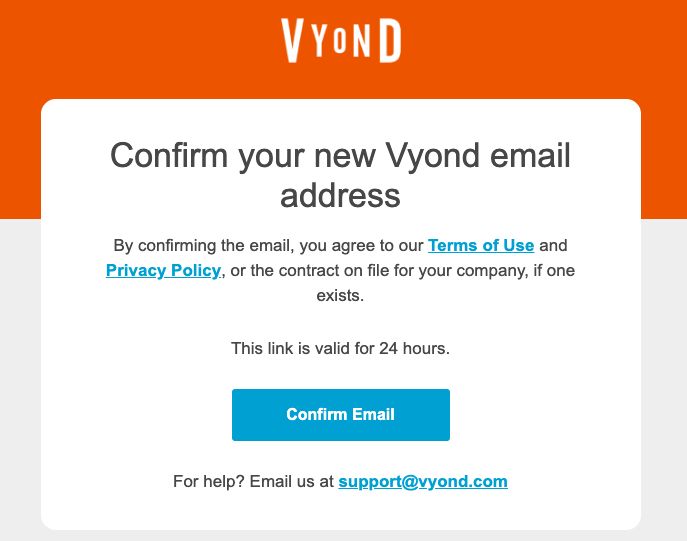
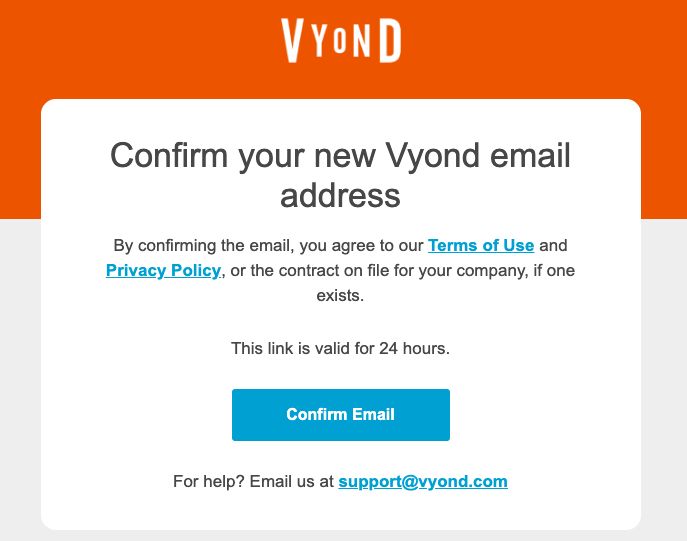
管理者変更 ログインにご利用のEmailアドレスの変更手順
VYONDのログイン用のEmailアドレスを変更する方法です。体験版の時は個人アドレスをしようしていたが、購入後は会社のアドレスに変更したい担当者のログイン用Emailアドレ…
セキュリティ関連のページ
-

VYONDのAI機能について
VYOND Starter,Professional,Enterprise,Agency(以下VYOND※)では、ジェネレィテ… -
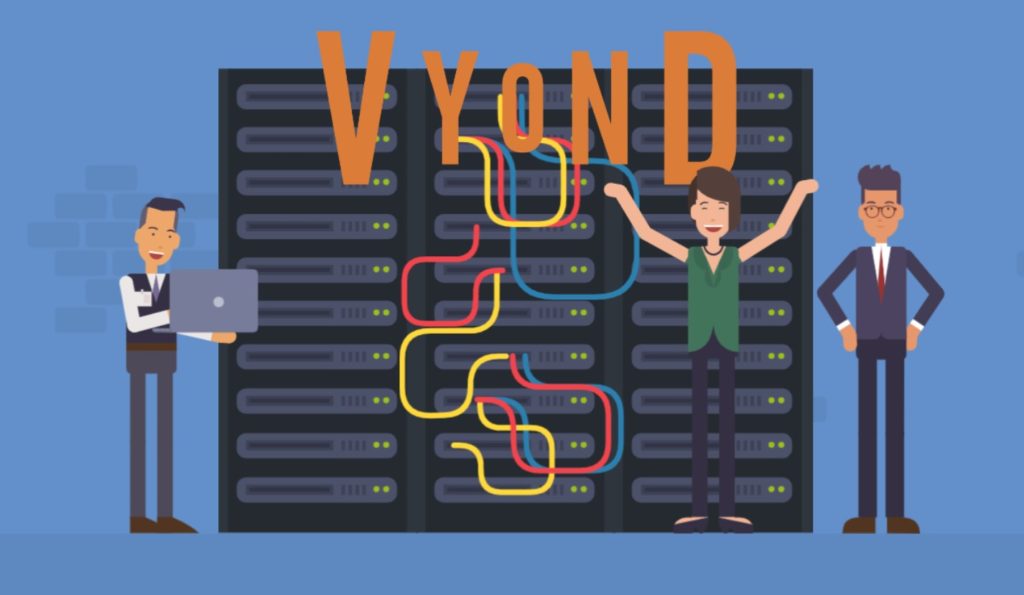
VYONDのセキュリティについて
VYONDのセキュリティ VYONDのシステム (VYOND Platform) は米国のGoAnimate, Inc…. -

管理者(Owner)権限 メンバーのプロジェクトを確認&編集する方法
2025年2月 動画マニュアルを追加しました 管理者(Owner)がメンバーのプロジェ… -
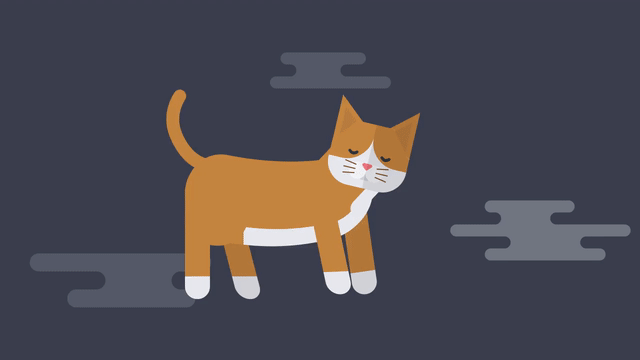
VYONDでできないこと(機能制限)
VYONDの制限事項についてまとめました。2025年5月7日に仕様改訂が予定されています… -
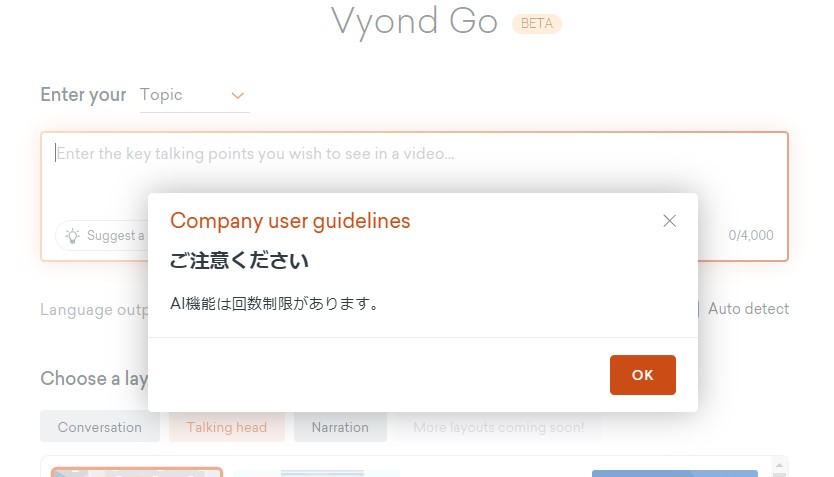
Enterprise版 セキュリティの設定項目
VYOND fot EnterpreseはProfessionalよりさらにセキュリティ項目を厳しく設定する… -
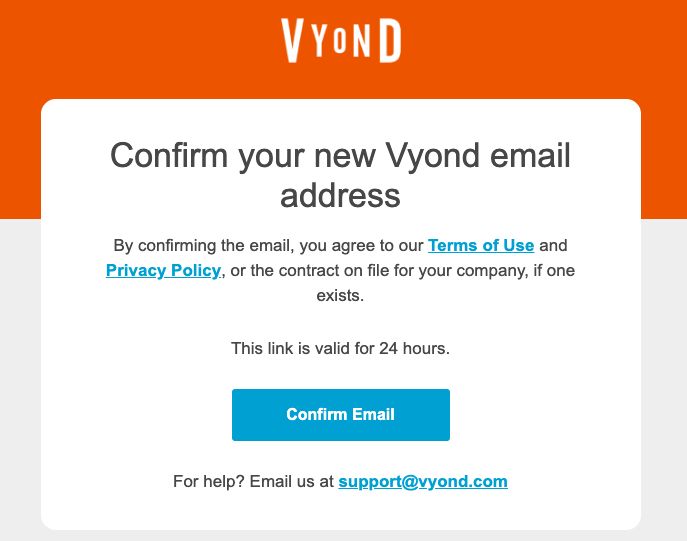
管理者変更 ログインにご利用のEmailアドレスの変更手順
VYONDのログイン用のEmailアドレスを変更する方法です。体験版の時は個人アドレス…